XLSX工作表怎样插入面积图图表
1、首先我们打开XLSX工作表,进入到主界面,然后我们输入要制作图表的数据。
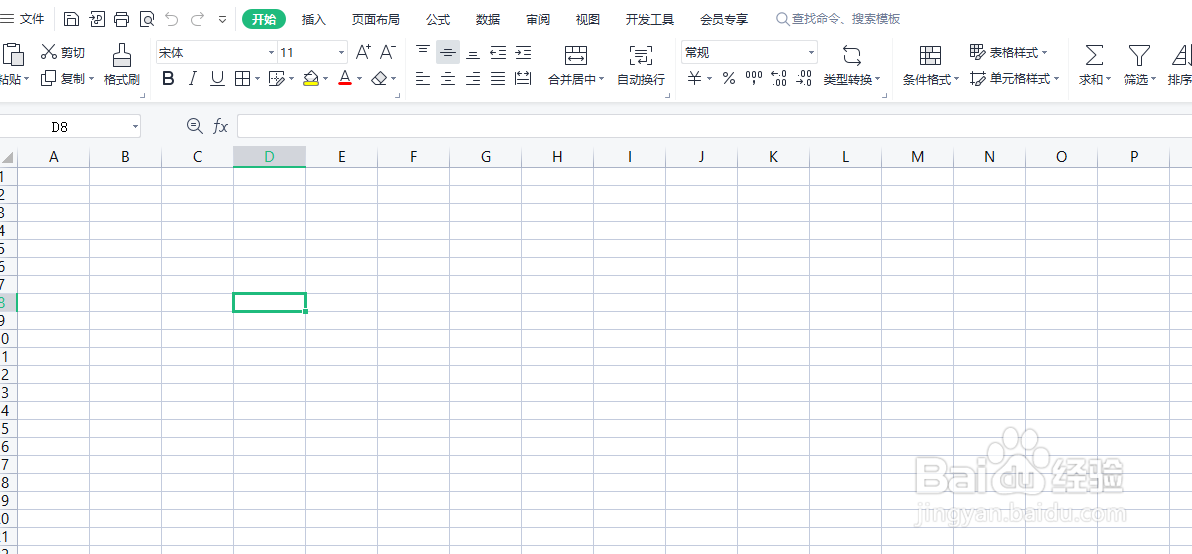
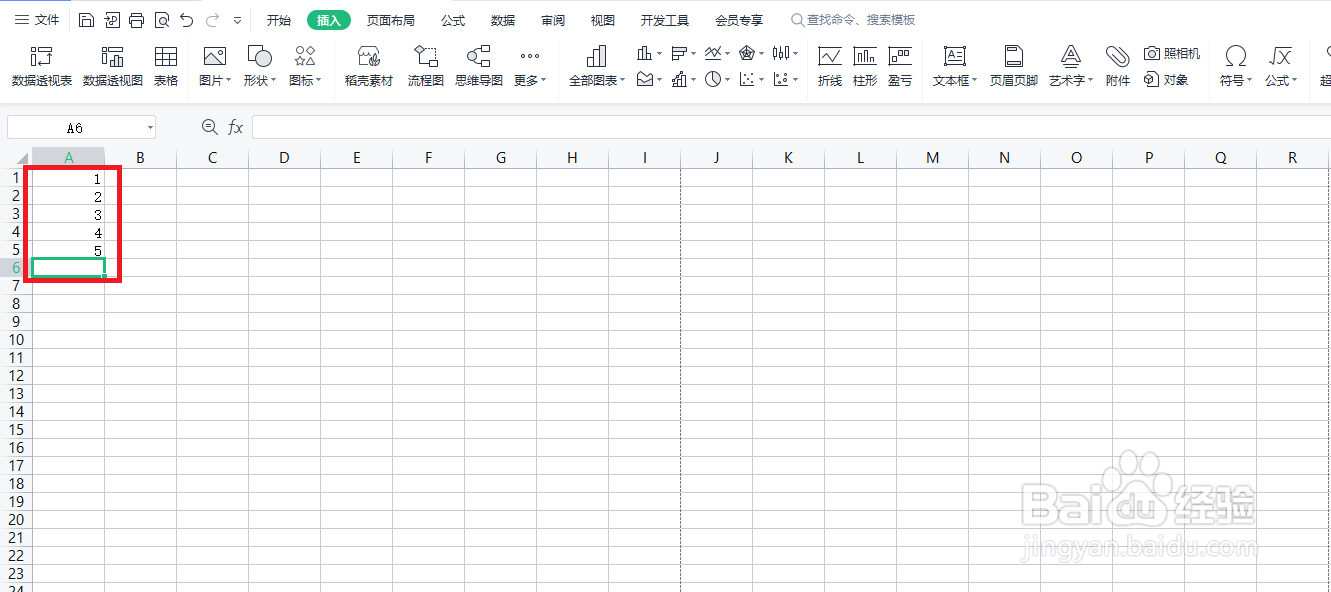
2、将我们刚才输入的数据用鼠标选择,然后点击上方的插入选项,如图所示。
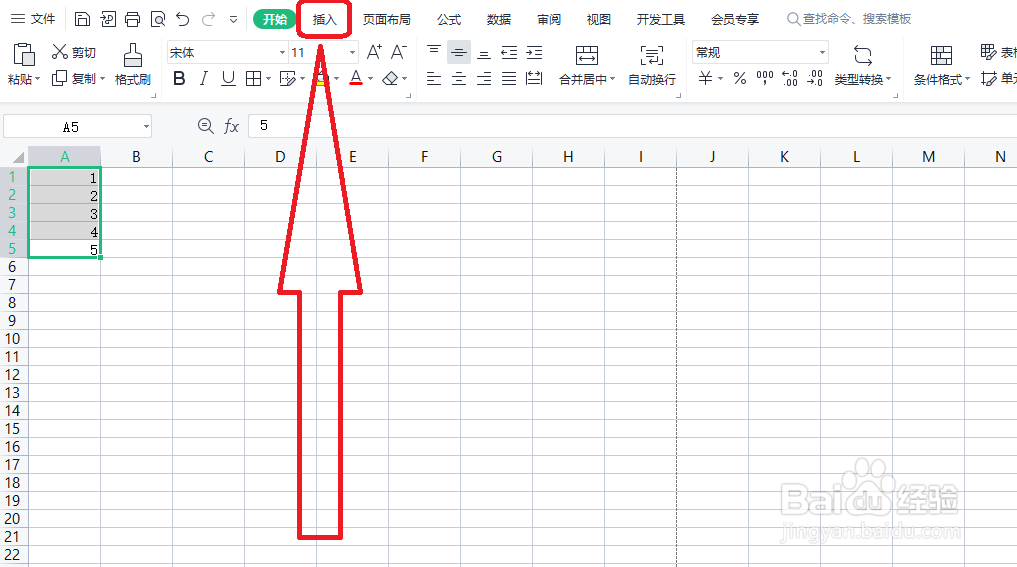
3、在插入选项中我们找到面积图图表,点击选择。
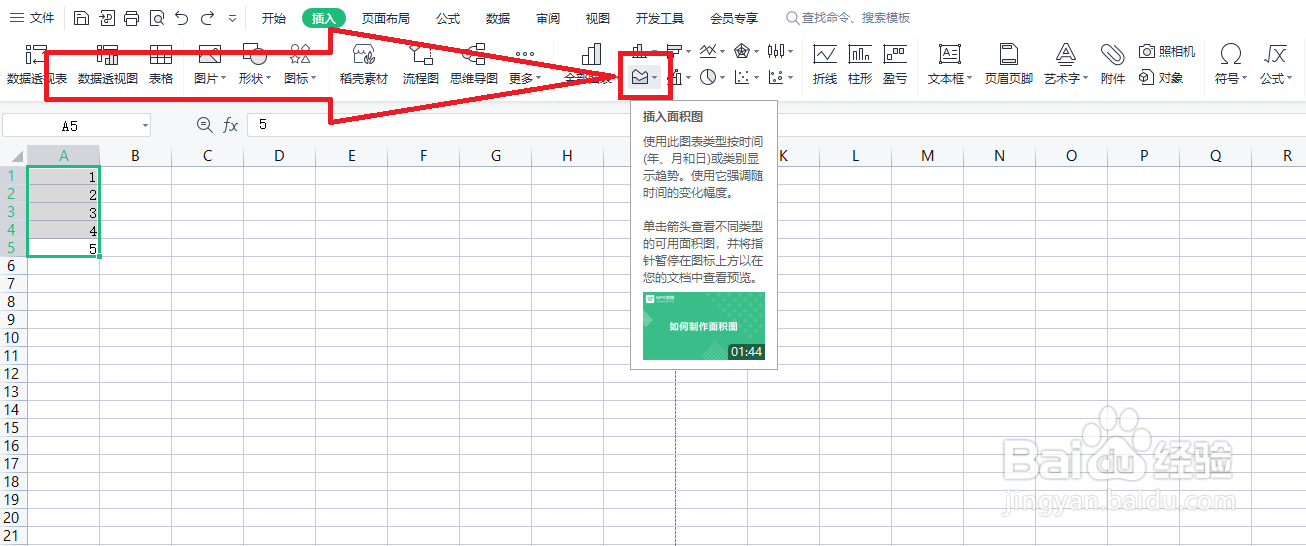
4、打开面积图图表下拉列表,选择我们要插入的面积图图表,如图所示。
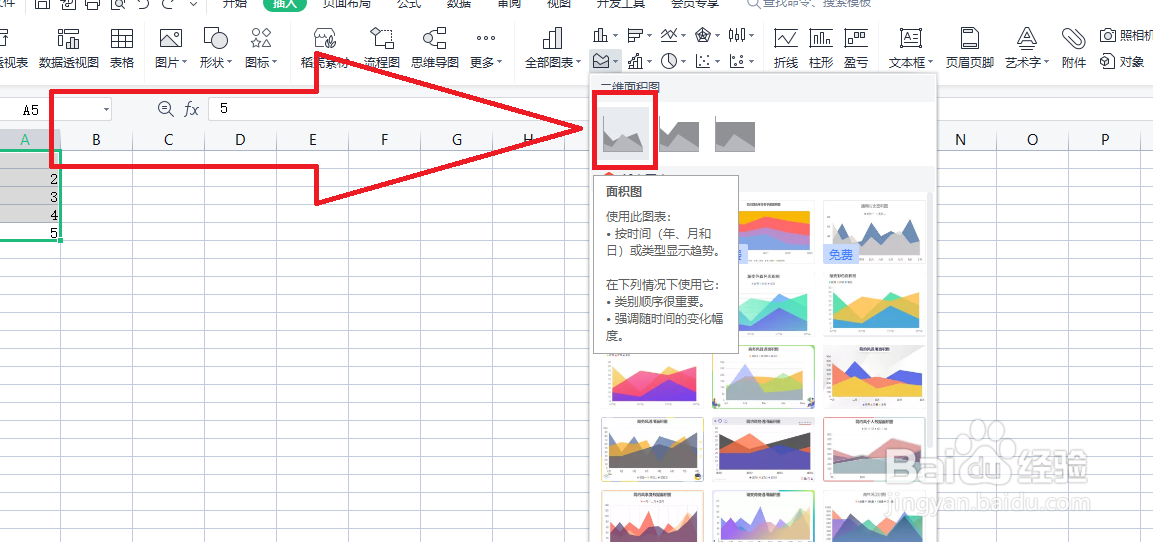
5、此时我们刚才输入的数据已经插入了面积图图表,方便我们的工作。

声明:本网站引用、摘录或转载内容仅供网站访问者交流或参考,不代表本站立场,如存在版权或非法内容,请联系站长删除,联系邮箱:site.kefu@qq.com。
阅读量:121
阅读量:82
阅读量:26
阅读量:47
阅读量:188